Windows 10에서 새로운 eBook 스토어를 사용하는 방법
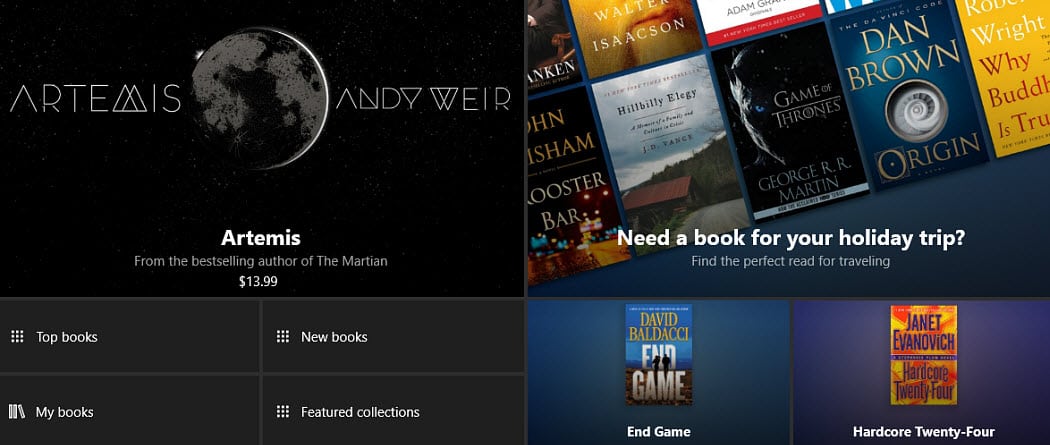
앱에서 영화에 이르기까지 Windows 스토어에는 다양한 엔터테인먼트 기능이 있습니다. 이제 크리에이터 업데이트를 통해 책벌레에 대한 eBook 섹션을 사용할 수 있습니다.
Windows 10 크리에이터의 새로운 기능 중 하나이제 전자 책을 탐색하고 구입할 수있는 전자 책 섹션이 업데이트되었습니다. 다음은 상점의 eBook 섹션, 구매 방법 및 Microsoft Edge를 통해 읽는 방법을 보여줍니다.
Windows 10에서 eBook 구매 및 읽기
Windows 스토어를 시작하면 상단의 영화 및 TV 옆에 새로운 책 섹션이 있습니다.
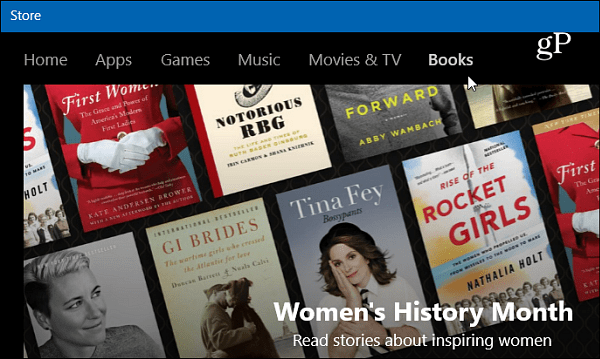
여기에는 새로운 책, 서적 모음, 인기 판매자, 무료 고전 등의 목록이 있습니다.
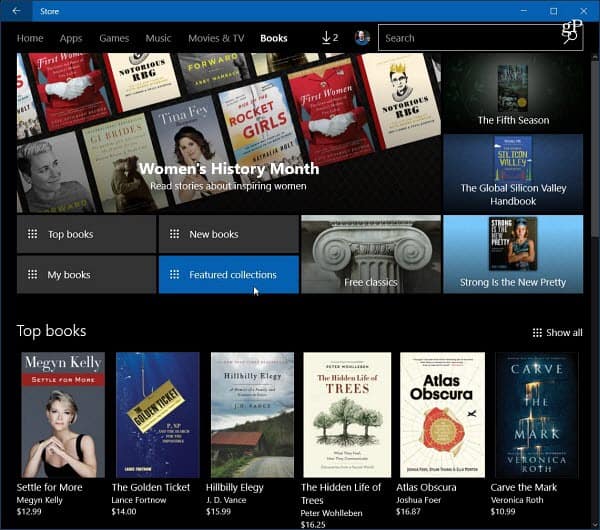
현재 검색 기능은 다음과 관련이 있습니다.어쨌든 그것은 제한적이다. 검색 필드를 사용하여 책 제목, 저자 및 주제를 검색 할 수 있습니다. 그러나 이는 전체 매장에 대한 결과, 즉 앱, 음악, 영화 등을 의미합니다. 상점을 탐색하는 동안 결과를 좁히는 더 쉬운 방법은 제공된 필터를 사용하는 것입니다. 그런 다음 인기 판매자, 주제 또는 장르별로 책을 찾을 수 있습니다.
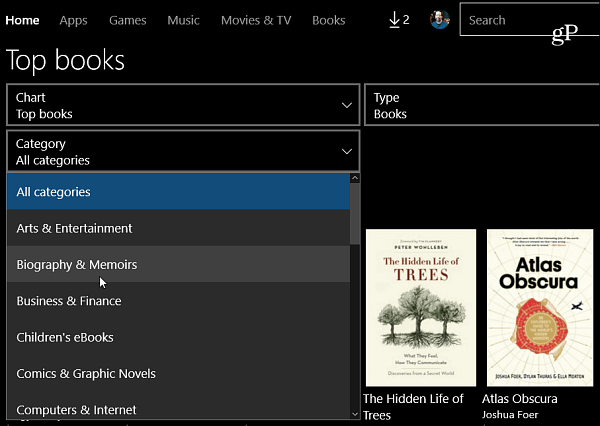
또는 더 쉽게 탐색 할 수있는 또 다른 방법은 컬렉션 섹션을 여는 것입니다.

책을 선택하면 스토리에 대한 설명, 어떤 기기에서 작동하는지 (Windows Phone 또는 PC 생각), 준비가되면 구매 버튼을 클릭하면됩니다.
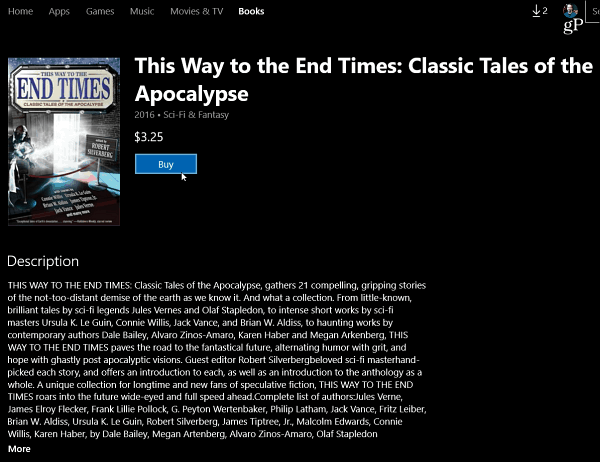
책을 처음 구매할 때는확인을 위해 Microsoft 계정 비밀번호를 다시 입력하십시오. 향후 구매를 더 쉽게하려면 매번 비밀번호를 기억하지 않도록 확인란을 선택하십시오.
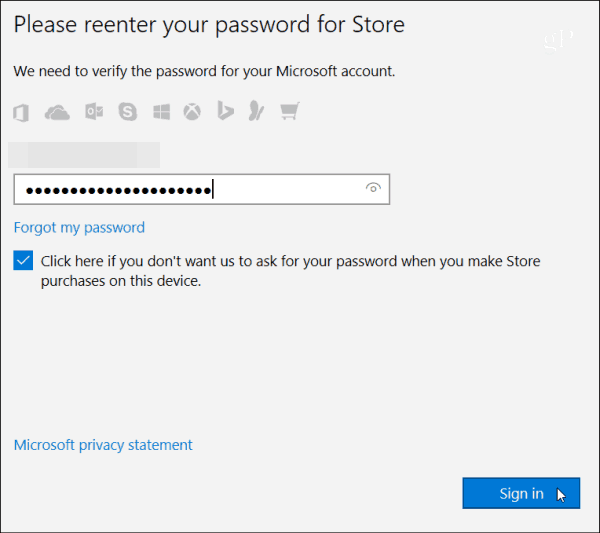
책을 구매하고 다운로드 한 후 Microsoft Edge를 시작하십시오. 그런 다음 오른쪽 상단에서 허브 아이콘을 선택한 다음 책 아이콘과 읽을 책을 선택하십시오.
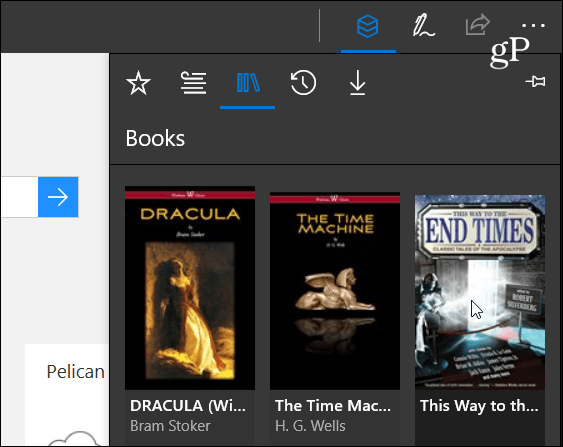
책이 열리고 읽을 수 있습니다. 왼쪽 상단 모서리에있는 햄버거 메뉴를 클릭하여 목차를 얻습니다. 거기에서 단어 나 문구를 검색 할 수 있습니다.
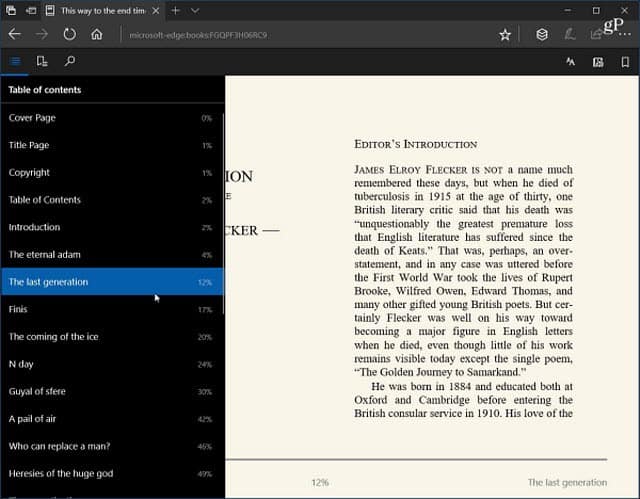
페이지 테마, 글꼴 크기 및 텍스트 간격 변경과 같은 읽기 인터페이스의 모양과 느낌을 관리하는 컨트롤이 있습니다.
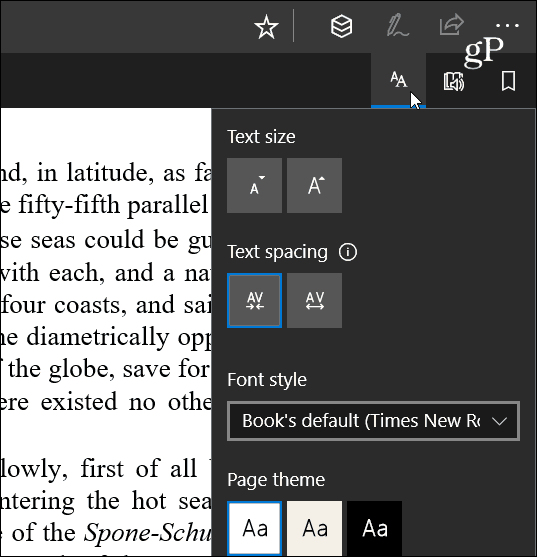
책을 소리내어 읽게 할 수도 있습니다. 앞이나 뒤로 건너 뛰고 속도와 음성을 변경하여 재생을 관리 할 수도 있습니다. 테스트 할 때 Mark Mobile이 가장 좋은 소리를내는 것을 발견했습니다. 더 인간적이고 로봇 성이 적은 소리입니다. 지역에 따라 더 많은 텍스트 음성 변환 음성을 추가 할 수도 있습니다.
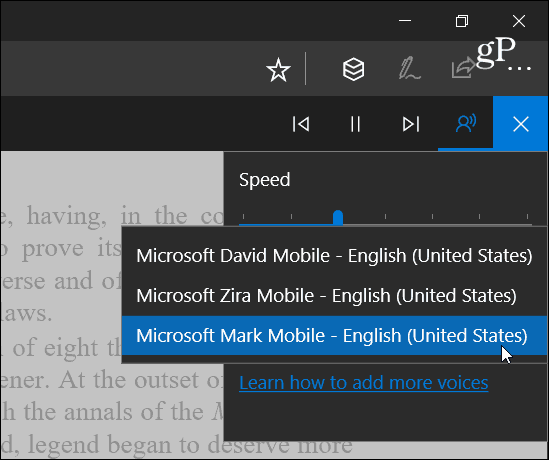
이 글을 쓰는 시점에서 eBook은PC 또는 모바일에서 Windows 10 Creators Update를 실행하는 장치에만 동기화됩니다. 또한 Groove Music 또는 Outlook과 같은 다른 Microsoft 서비스와 마찬가지로 다중 플랫폼 앱이 없습니다. 이 책은 ePub 형식이며 DRM을 포함하며 최신 버전의 Windows 10을 실행하는 장치에서만 볼 수 있습니다.
아직 유년기이지만, 만나서 반가워요Microsoft는 엔터테인먼트 용 앱, 음악 및 비디오를 넘어 Windows 10 스토어를 확장합니다. 그래도 Microsoft가 여전히 캐치 업을 수행하는 방법을 보여줍니다. 애플과 구글 (아마존은 말할 것도없이)은 이미 꽤 오랫동안 eBook을 판매 해왔다.
그러나 더 많은 옵션이 추가 될 때까지더 큰 라이브러리, 멀티 플랫폼 지원 및 더 많은 Amazon과 같은 기능 (도서 미리보기, 자체 게시 도구, 대출 라이브러리)이 성공적으로 새로 추가 될 수 있는지 여부는 여전히 남아 있습니다.
Windows 10 Creators Update를 통해 Microsoft가 eBook 비즈니스에 참여하게 된 것은 무엇입니까? 아래에 의견을 남기고 의견을 알려주십시오.










코멘트를 남겨주세요